Instalando y probando Windows 8 Pro por primera vez
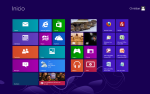
Antes de hacerlo desinstalo todas las aplicaciones que me consta (por el asistente del post anterior) que no son compatibles con Windows 8.
Tras unos minutos preparando la instalación, está todo listo para comenzar. Me pregunta qué quiero hacer:
- Conservar archivos personales, aplicaciones y configuraciones: esta opción aparece solo en caso de que se parta de Windows 7. No se guarda todo según indica Microsoft pero sí se mantienen parámetros de Windows como Accesibilidad, el fondo de escritorio, los favoritos o el historial de Internet. También los archivos personales y aquellas aplicaciones compatibles con Windows 8. De todas maneras una vez arrancado habrá que ver qué funciona exactamente y qué no.
- Conservar solo archivos personales.
- No conservar nada: es decir: elimina todo y remplaza el sistema actual por una nueva instalación de Windows 8. Los ficheros personales se mueven a una carpeta llamada Windows.old.
En condiciones normales siempre soy partidario de una instalación limpia separada del sistema actual para partir de cero (así llevo haciéndolo desde que compré Windows 95 e instalé sobre MS-DOS 6.22) pero como mi Windows 7 se encuentra casi sin programas pero ya configurado, elijo mantenerlo todo.
Una vez lanzado el proceso de actualización del sistema lo primero que me pide es reiniciar: adiós Windows 7.
Al iniciar de nuevo sesión (vale, vuelvo a ver Windows 7, me despedí muy rápidamente) sigue el proceso y poco después me pide desinstalar algunos programas incompatibles (cierto, me había dejado uno: Microsoft Security Essentials y es que Windows 8 lo trae ya incluido de serie). Lo quito sin problemas y continúa trabajando… me pide reiniciar y tras hacerlo me pregunta si quiero seguir con la actualización o volver a empezar desde el principio… continúa.
El proceso de migración de Windows 7 Ultimate a 8 Pro duró aproximadamente una hora y veinte minutos. Pasado ese tiempo el sistema arrancó sin problemas en la nueva versión.
La verdad es que al iniciar el sistema la primera vez el “shock” es grande pues no se parece mucho a nada de lo que hayamos visto antes en Windows si no se probó la versión alfa de Windows 8. En mi caso fue hace ya unos cuantos meses y había olvidado muchos detalles… o Microsoft cambió alguna cosa. Tras usarlo unos días espero escribir un post con mis impresiones, aunque las primeras, como ya había leído en Twitter de la mano de Xavi Gasso es que es un poco desconcertante al principio pero uno se acostumbra rápido. A falta de probar más a fondo, se puede afirmar que el sistema se mueve con mucha agilidad (me atrevería a decir que más que Windows 7) y las animaciones, menús y demás me recuerdan muchísimo a Windows Phone (lo conozco de cuando escribí más de 20 posts sobre el Nokia Lumia 800). “Menos mal” también que hay un modo escritorio que se parece a lo que conocemos y donde estamos más cómodos “como en casa”. La única diferencia es que no tiene el clásico botón “inicio” que lleva en Windows desde el 24 de agosto de 1995.
Comprar, descargar e instalar Windows 8 Pro fue muy bien. Ahora hay que probarlo a fondo rompiendo un poco los patrones que tenemos sobre Windows y es que, salvo sorpresas, acabará imponiéndose y cuanto antes nos acostumbremos, mejor.
Por cierto que para apagar el equipo (ya que no hay botón inicio) se debe colocar el cursor en la esquina superior derecha (o tocar ahí con el dedo si la plantilla es táctil) y en el menú que aparece darle a configuración y luego a apagar equipo. Lo había leído en varios blogs y coincido: no es un sitio demasiado intuitivo (pero uno se acostumbra). Me atrevería a apostar que en la próxima versión lo ubicarán en otro apartado.
Aprovecho para comentar también que la opción de hibernar (fundamental para mí: es como suelo apagar normalmente el equipo) no está disponible inicialmente. Se debe ir al apartado de configuración, panel de control, opciones de energía, decirle que permita cambiar las opciones actuales y marcar la casilla “hibernar”. A continuación guardar los cambios.
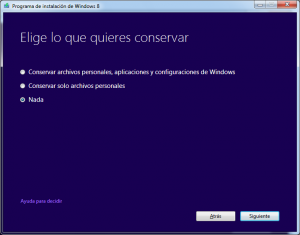
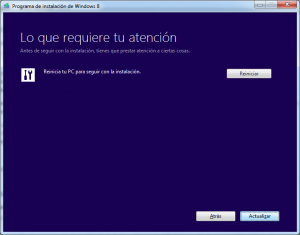
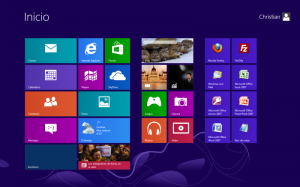
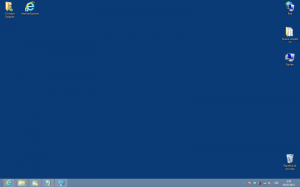
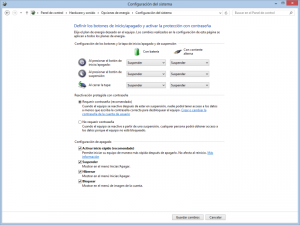
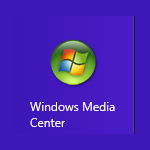















De nuevo gracias por el post, porque al que no haya realizado antes una instalación de Windows 8 le puede ser muy útil (yo en mi caso he seguido al pie de la letras ;)).
Me gustaría comentar mis sensaciones y si cabe añadir alguna info a mayores sobre lo ya comentado.
Como bien comenta Christian, lo mejor es desinstalar las aplicaciones que no son compatibles, y a mí de hecho no me dejó comenzar la instalación hasta que lo hice (estoy hay que tenerlo en cuenta porque en mi caso al menos no eran sólo apps de empresas pequeñas , si no también drivers de Intel, del bluetooth, y algunas específicas de Dell).
Una vez hecho esto, comienza la instalación que dura como bien se comenta una hora y 10 mins aproximadamente y que no necesita de atención alguna más que al final cuando nos solicita cuenta de correo de Microsoft, claves de red wifi (si es esta la conexión a internet que usaremos), personalización de los colores, etc.
Poco más que añadir, excepto que cuando finalizó la instalación me dio rabia haberme quedado sin alguna de las apps, entre las cuales estaba mi antivirus de pago, el cual debí volver a instalar.
En cualquier caso un día después de instalar Windows 8 y de andar unos 5 minutos con él, me decidí a instalar el Media Center a través del cual y por raro que parezca, me volvieron a resucitar (se instalaron en la actualización a Media Center) algunas de las apps específicas de Dell, que sin embargo eran incompatibles según el instalador antes de cambiar de sistema operativo.
A mayores he instalado un «Windows Shell» puesto que la manera de acceder a los programas que no son de metro me parecía un auténtico engorro, y de esta manera tengo otra vez mi botón de inicio más mis programas ordenados con en Windows 7.
De momento llevo poco tiempo con Windows 8 pero como se comentaba, el shock inicial es importante aunque me parece que en general el ordenador lo «mueve» mejor, y los «atajos» creados con Metro me parece que sin duda harán más eficiente el uso del S.O..
Lo dicho, es de agradecer un post así para quien no haya instalado Windows 8 antes, y creo que en este se explica perfectamente como hacerlo.
Un saludo,
Ángel
Muchísimas gracias Ángel no solo por la visita y el comentario tan extenso sino por los datos que añades en base a tu experiencia práctica. Ia nos contarás qué tal te desenvuelves con Windows 8. Yo lo sigo usando diariamente.
Saludos
Buenas tardes Christian. Buen aporte antes de nada.
Dos dudas…
1ra. He comprado la copia de windows 8 pro, pero se me pasó el paso de grabarme una copia en pen drive o iso en el escritorio. Hay alguna forma de poder hacerlo ahora? Es que si alguna vez formateo… a comprarlo otra vez?
2da. Tengo un portatil ademas del de sobremesa. Es posible usar esa copia para mi otro ordenador de casa? O hay que gastarse otrs 29,99 €?
Muchas gracias por las respuestas.
Saludos!
De momento, la primera respuesta ya la he encontrado… NO se puede si ya esta instalado. Ahora bien, hay una forma… debemos ingresar a la pagina del resumen de pedido de Windows que se encuentra en este enlace (http://www.mswos.com/), y allí ingresamos los datos requeridos y podemos volver a realizar la descarga e instalación online de Windows 8 con la misma clave y procurando ahora si, hacer la copia.
Y la 2da pregunta… a ver si alguien me puede contestar. Saludos!
Muchas gracias por la información, Andrés. Buscando por Internet también leí que visitando la tienda online de Microsoft y descargando de nuevo el programa que guía en el proceso de migración llegado a un punto pide el número de serie y entonces se puede generar el fichero .iso.
Con respecto a la licencia no veo por ningún sitio que diga que vale para varios equipos por lo que es más que probable que sea individual (como siempre).
Muchas gracias por la visitas, los comentarios y sobre todo las aportaciones Andrés.